Hvordan lage din egen database i Linux
Nick Peers avslører hvordan du lager en enkel database på bare noen minutter, helt uten å trenge server-erfaring eller programmering – det er rent magisk med åpen kildekode!

Nå til dags tenker man kanskje backend for nettsider og e-handel om man nevner ordet «database» til folk. For vanlige dødelige kan databaser virke kompliserte, og de involverer gjerne bruk av tredjepartsservere som SQL eller er gjemt bak snedige språk som PHP.
Dog, hvis man ser stort på det er databaser bare tabeller med informasjon: Hver rad representerer én enkelt opptegnelse. Eventuelle karakteristika ved disse, det kan være snakk om navn, farge, type, og så videre, lagres i kolonner, der hver karakteristikk ligger lagret i hvert sitt felt.
Hvis du ikke har behov for noe avansert trenger du ikke å lære deg å programmere eller takle komplisert databaseprogramvare for å lage en samling informasjon du i etterkant kan søke i på forskjellige måter for å finne det du trenger.
- Dette er de beste skylagringstjenesten i 2021
- Videokonferanse: De beste løsningene
- Investeringene i skytjenester større enn de i lokale datasentre i 2020
Denne artikkelen ble først publisert i magasinet Linux Format, #267, september 2020.
Det er jo faktisk slik at mange bygger slike enkle databaser ved å bruke regneark, men selv når det gjelder slik programvare må man lære seg nye brukergrensesnitt og verktøy. Hver dag inneholder bare et gitt antall timer.
Heldigvis finnes det en rekke enkle og brukervennlige verktøy som kan innlemme enkle databaser i programvare som hvem som helst kan konfigurere og begynne å bruke på bare noen minutter. Mange er laget til spesifikke oppgaver, som eksempelvis katalogisere en samling planter, men det finnes også et verktøy som tilbyr all funksjonaliteten man kan forvente av et enkelt databaseverktøy og som samtidig er i et brukervennlig format: Symphytum.
Symphytum er en tilbakevending til dagene da databaser var enkle å lage. Man starter med å designe databasen. Først må man definere feltene som skal inneholde hver karakteristikk. Man gir et felt en datatype, som eksempelvis tekst, numre, dato, bilde, avkrysningboks eller en nedtrekksmeny, så lager man et skjema der man kan plotte inn detaljene for hver karakteristikk.
Skjemaet fungerer også som et visningsverktøy for individuelle karakteristika, mens et tabell-brukerutsnitt gir deg et overblikk over hele databasen, der man kan sortere og filtrere hva man ser ved hjelp av et enkelt nøkkelord-basert søkeverktøy.
Man trenger ikke å lære seg et nytt programmeringsspråk eller krangle med et forvirrende brukergrensesnitt for å navigere, hvilket gjør at Symphytum er det perfekte verktøyet både for de som har enkle krav og alle som er ute etter et behagelig startpunkt for å lære seg litt om databaser.
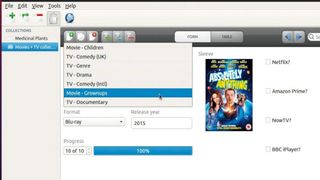
Kom i gang
Du kan installere Symphytum på en rekke forskjellige måter. Snap er den mest praktiske måten å gjøre det på med senere versjoner av Ubuntu, men du kan også laste ned .deb-, .aur- eller .AppImage-pakker fra applikasjonens hjemmeside.
Når programvaren er installert er det bare å kjøre Symphytum (fra App Launcher i Ubuntu), og til å begynne med har programmet gjort klar en eksempel-database man kan leke med for å bli kjent med hvordan ting fungerer. Man kan velge mellom to ulike moduser: «Form» og «Table». Som ovennevnt er «Form» mest brukt til å plotte inn data og se på individuelle karakteristika i felter, mens «Table» gjør at man kan se alle oppføringer samtidig. Fra dette utsnittet kan man også redigere individuelle oppføringer.
Symphytum lagrer hele datamaterialet ditt i én enkelt fil – data.db – som ligger begravd i en skjult mappe. Filen opereres via en integrert SQLite-databasemotor, med andre ord er dette et standardformat som enkelt kan tas i bruk av andre programmer (mer om det senere.) Hvis du heller vil flytte filen til et sted man enklere kan få tilgang til den, så kan du velge «Tools» -> «Preferences» og klikke på «Browse».
Det å bygge en database fra bunnen og opp er enkelt med Symphytum: Dem følgende guiden, der vi går gjennom hva man må gjøre steg for steg, vil vise deg den grunnleggende prosessen du trenger å gjennomgå for å sette opp felter og designe skjemaet for å plotte inn data samt se på individuelle oppføringer. Det er nettopp dette som er fordelen med programmet – du kan ha konstruere en fullstendig database på noen skarve minutter.
Ønsker du flere Pro-nyheter? Abonner på vårt nyhetsbrev
Abonner på TechRadar Pro-nyhetsbrevet for å få spennende nyheter, kommentarer, reportasjer og innsikten bedriften din trenger for å lykkes!
